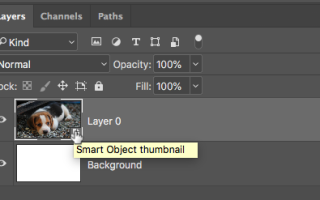Смарт-объекты — невероятно полезная функция в Photoshop. Они позволяют редактировать изображения и добавлять фильтры без потери качества. Тем не менее, они не так хорошо известны.
Новички, возможно, даже не слышали об умных объектах, а обычные пользователи могут подумать, что это расширенный вариант, выходящий за рамки их возможностей. Фактически, каждый должен использовать умные объекты.
В этом руководстве мы покажем вам, как начать использовать смарт-объекты в Adobe Photoshop.
Что такое смарт-объекты?
Смарт-объект — это особый вид слоя, который обеспечивает истинное неразрушающее редактирование в Photoshop.
Когда вы преобразуете обычный слой в смарт-объект, содержимое этого исходного исходного слоя сохраняется отдельно — как файл в файле. Независимо от того, сколько вы редактируете смарт-объект, исходный контент остается неизменным.
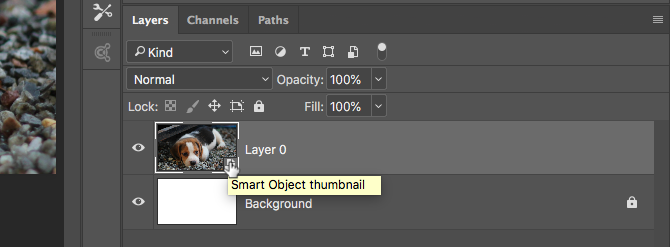
Смарт-объекты могут содержать как растровое, так и векторное содержимое и работать как обычные слои. Вы можете изменить их размер или трансформировать, применить фильтры или добавить корректирующие слои. Вы также можете выбирать и использовать маски.
Что делает его еще более полезным, так это то, что вы можете получать доступ и редактировать исходный контент в любое время. Просто дважды щелкните миниатюрное изображение для слоя в Слои панель.
Используйте смарт-объекты для неразрушающего редактирования
Неразрушающее редактирование является основной причиной, по которой вы должны использовать смарт-объекты. Вы можете масштабировать, изменять размер и вращать их без потери качества.
Вот как это работает.
Откройте изображение на новом слое. Использовать Свободное трансформирование инструмент (Ctrl + T в Windows или Cmd + T на Mac), чтобы уменьшить изображение, затем нажмите Войти применить изменения.
Сейчас использую Свободное трансформирование снова, чтобы увеличить изображение обратно к его первоначальному размеру. Обратите внимание, что изображение теперь мягкое или пиксельное.
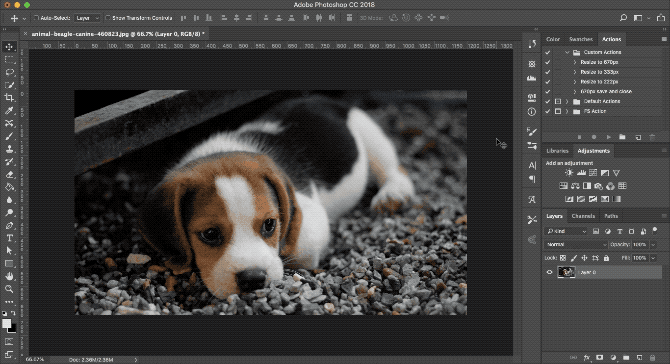
Это происходит потому, что когда вы уменьшали изображение, Photoshop выбрасывал лишние детали, которые больше не нужны.
Теперь попробуй это.
Откройте исходное изображение. Щелкните правой кнопкой мыши на слое в Слои панель и выбор Преобразовать в смарт-объект. Теперь повторите описанные выше шаги, уменьшив изображение, а затем снова увеличив его.
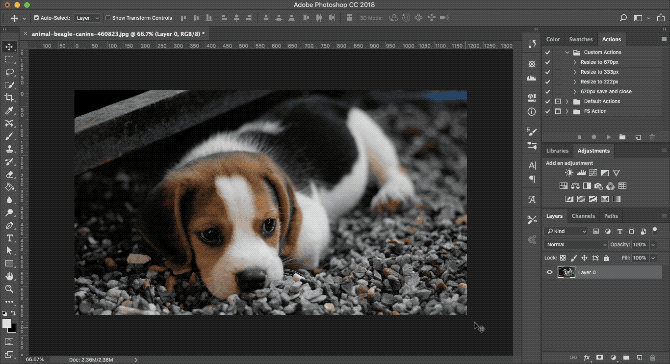
На этот раз нет потери качества. Смарт-объект сохраняет копию исходного, неотредактированного содержимого, поэтому любые сделанные вами изменения не являются постоянными. Вы даже можете правильно изменить размер изображения
полностью без потери качества.
Редактировать несколько смарт-объектов вместе
Зачастую вам необходимо повторно использовать одну и ту же картинку, форму или другой объект более одного раза на одном изображении. Превратив его в смарт-объект, вы можете редактировать несколько экземпляров этого элемента за один раз.
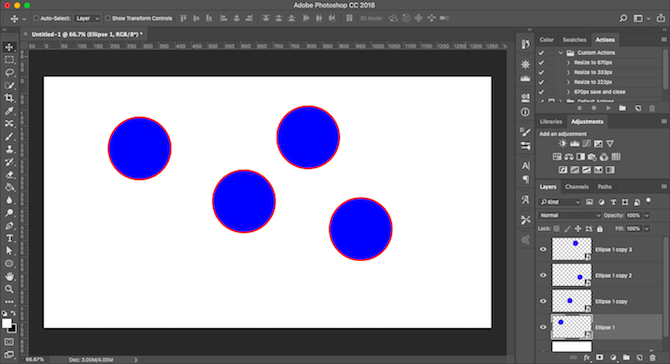
Выделите слой, содержащий контент, который вы хотите повторить, щелкните правой кнопкой мыши и выберите Преобразовать в смарт-объект.
Следующий, дублировать слой несколько раз, нажав Ctrl + J в Windows или Cmd + J на Mac. Это создает несколько копий одного и того же смарт-объекта, привязанного к одному и тому же исходному контенту.
Использовать Переехать инструмент (В) переместить все ваши дублированные слои.
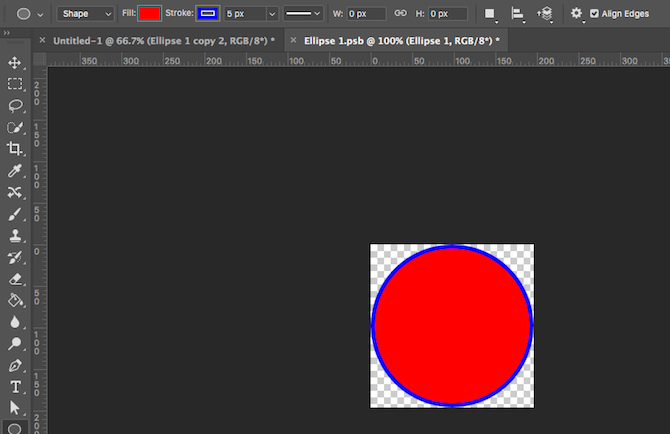
Теперь для любого из дублированных слоев дважды щелкните миниатюру в Слои панель. Это откроет исходный контент в новой вкладке. Отредактируйте его, затем сохраните и закройте вкладку.
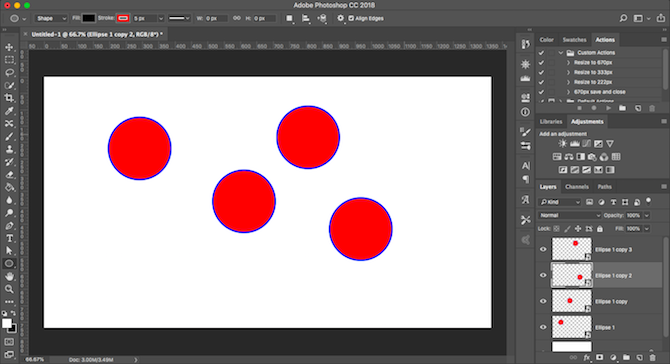
Вернувшись в ваш основной файл, все экземпляры дублированного смарт-объекта будут обновлены, чтобы отразить только что сделанные вами изменения.
Редактировать смарт-объекты индивидуально
Вы можете, конечно, использовать смарт-объекты более одного раза, но по-прежнему редактировать их по отдельности.
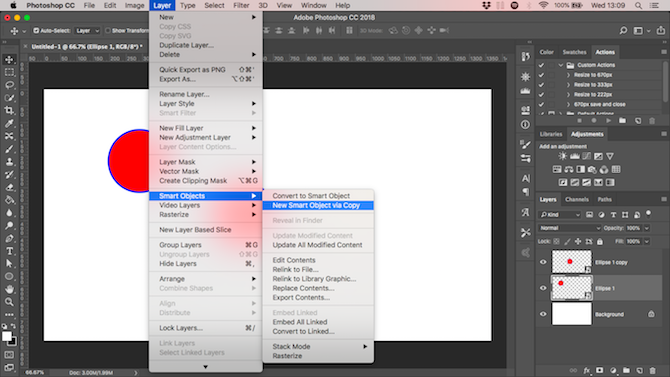
Сделать это, не дублируйте слой.
Вместо этого перейдите к Слой> Смарт-объекты> Новый смарт-объект с помощью копирования. Это создает копию как слоя смарт-объекта, так и исходного исходного файла.
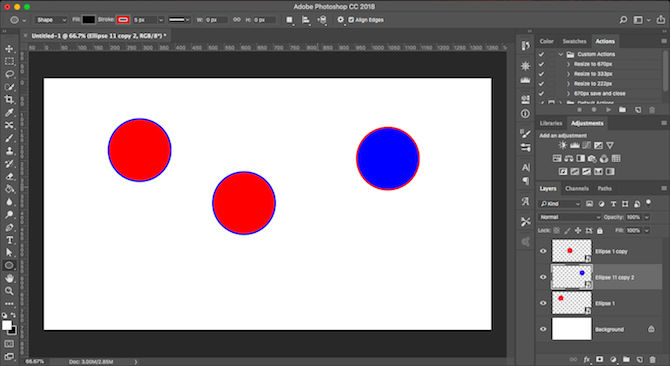
Используйте связанные смарт-объекты в нескольких файлах
В большинстве случаев смарт-объект использует содержимое, встроенное в ваш файл изображения. Но вы также можете создавать смарт-объекты, связанные с внешними файлами.
Это позволяет повторно использовать смарт-объекты в нескольких файлах и проектах. При каждом обновлении связанного исходного изображения все файлы, которые совместно используют смарт-объект, также будут обновлены.
Вот пример.
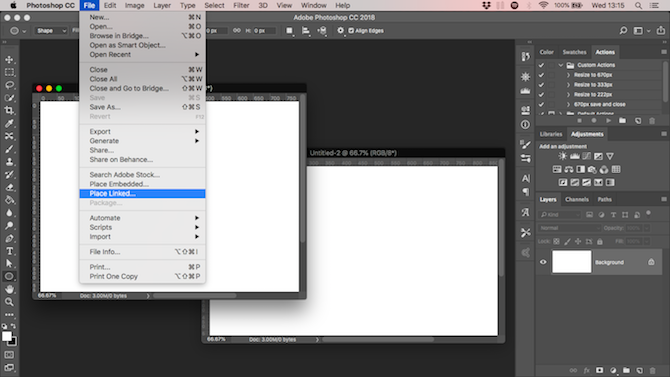
Идти к Файл> Поместить ссылку и выберите файл изображения на рабочем столе, который вы хотите использовать в качестве основы для вашего смарт-объекта. Это откроет изображение на вашем холсте как смарт-объект. Удар Войти подтвердить.
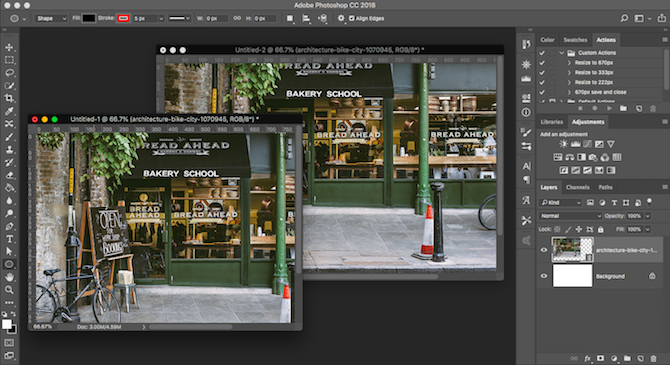
Создайте другой файл и повторите то же самое, используя то же исходное изображение. У вас должно быть два документа с одинаковым изображением.
Теперь откройте внешнее связанное исходное изображение, отредактируйте его и сохраните. Оба файла, которые ссылаются на это изображение, теперь будут обновлены с новыми изменениями.
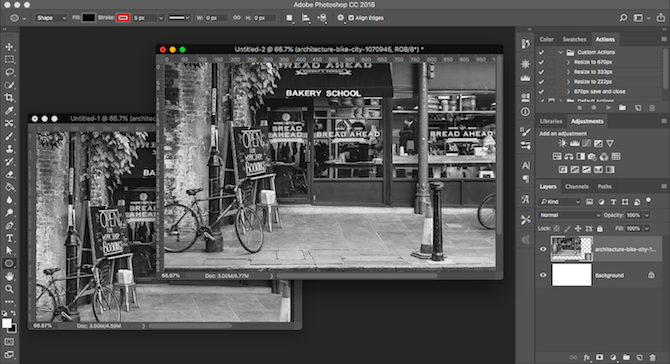
Когда вы используете эту опцию, вам нужно сделать дополнительный шаг при сохранении вашего файла. Во-первых, сохраните его как обычно. Затем перейдите к Файл> Пакет затем нажмите выберите чтобы сохранить ваш файл Photoshop и связанное изображение вместе в папке. Если вы переместите или удалите связанное изображение в противном случае, ваш файл сломается.
Используйте смарт-фильтры
Смарт-объекты дают вам огромное обновление до фильтров Photoshop, превращая их в умные фильтры.
Фильтры обычно довольно тяжелые. Вы применяете их, и если вам не нравится эффект, вы должны отменить его и попробовать еще раз.
Умные фильтры на умных объектах неразрушающие. Вы можете редактировать их в любое время и даже скрывать или удалять их, если они вам больше не нужны.
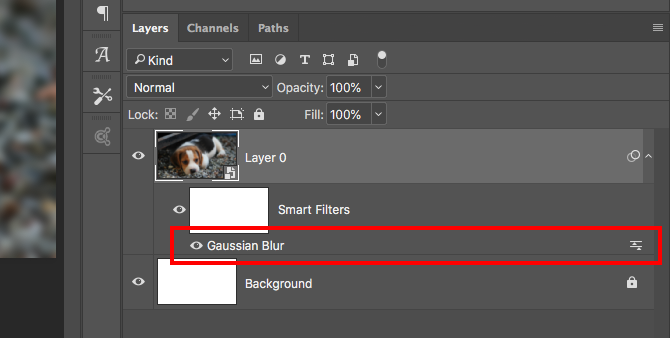
Это просто в использовании. Превратите свой слой в смарт-объект, затем примените фильтр обычным способом. Посмотрите на панель слоев, и вы увидите фильтр, указанный под слоем смарт-объекта.
Дважды щелкните, чтобы изменить его, или перетащите его на корзину, чтобы удалить ее.
Маска Фильтры в Фотошопе
Более того, вы можете маскировать интеллектуальные фильтры, чтобы контролировать, где на вашем изображении они действуют.
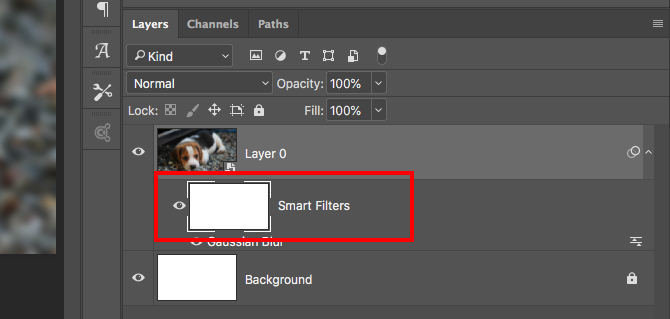
Умные фильтры имеют маски, которые автоматически применяются к ним. Это поле над фильтром на панели слоев. Маска пуста (белая) по умолчанию. Это означает, что эффект фильтра применяется ко всему слою.
Нажмите на миниатюру маски, выберите кисть и установите ее на черный. Теперь начните рисовать поверх вашего изображения. Эффект фильтра удаляется из всех черных областей.
Установите кисть на серый, чтобы сделать ее частично видимой.
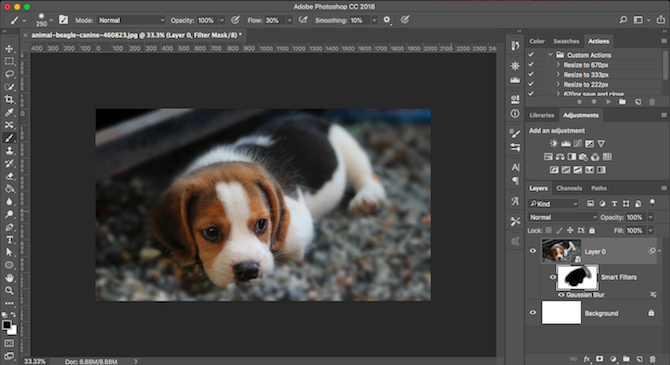
Подобные маскирующие фильтры позволяют создавать эффекты боке
в портретах или выборочно применять повышение резкости или шумоподавления для определенных областей фотографии.
Используйте смарт-объекты для создания шаблонов
И еще одна веская причина для использования смарт-объектов в том, что они упрощают создание шаблонов в Photoshop.
Просто щелкните правой кнопкой мыши на слое смарт-объекта и выберите Заменить содержимое. Затем выберите новое изображение, которое хотите использовать в качестве исходного контента.
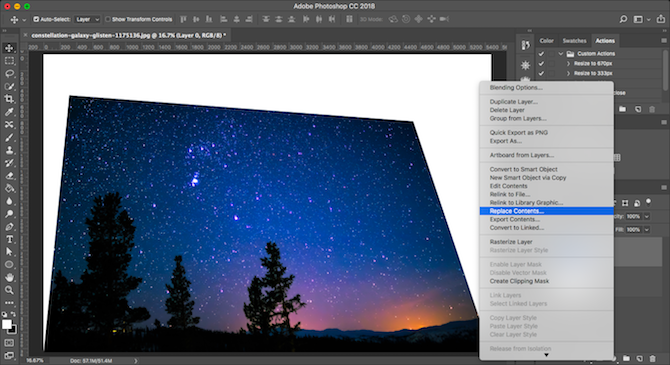
Почему это так полезно?
Потому что если вы применили фильтры или изменили форму слоя, то новое исходное изображение для вашего смарт-объекта сохранит эти свойства. Этого не произойдет, если вы просто поместите новое изображение на отдельный слой.
Недостатки использования смарт-объектов
Смарт-объекты чрезвычайно полезны, но у них есть несколько недостатков, о которых вам нужно знать.
Во-первых, файлы, содержащие смарт-объекты, тяжелее. Они больше и часто требуют больше системных ресурсов.
Во-вторых, они также могут быть более сложными. Если вы используете много смарт-объектов, вам нужно правильно пометить и сгруппировать слои, чтобы помочь им оставаться организованными.
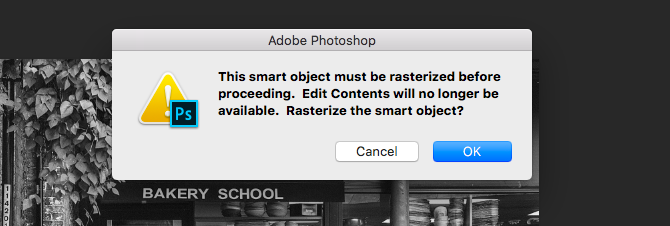
В-третьих, умные объекты не редактируется напрямую. Вы не можете использовать такие вещи, как инструмент «Кисть» или «Штамп», не преобразовывая его обратно в растровый слой, теряя при этом преимущества смарт-объектов. Сделать это в Слой> Смарт-объекты> Растеризация.
Кроме того, вы можете напрямую редактировать исходный контент смарт-объекта. В большинстве случаев это может быть лучшим вариантом.
Следующие шаги
Смарт-объекты настолько полезны, используете ли вы Photoshop для векторной графики или редактирования фотографий. И их достаточно легко использовать, так что любой — от новичков до профессионалов — может извлечь из них пользу.
Как мы уже видели, одним из их лучших применений является добавление фильтров к изображениям. Мы рассмотрели основы в этой статье, но вы можете сделать гораздо больше с ними. Ознакомьтесь с нашим руководством о том, как применить интеллектуальный фильтр к нескольким слоям.
чтобы узнать, как вы можете поднять вещи на следующий уровень.